
在wps中,如果你想画一个可爱的小台扇,怎么画一个小风扇呢?让我们来看看详细的教程。
软件名称:WPS Office 2016 v10.1.0.7698免费绿色精简版软件大小:37.73MB更新时间:2020年8月17日立即下载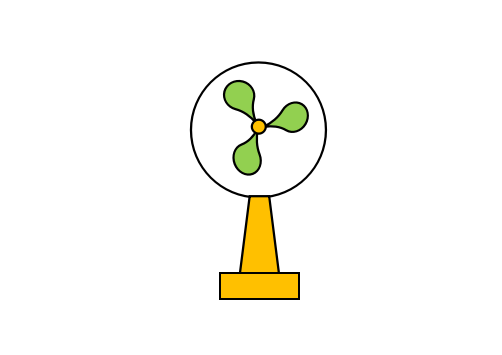 。
。
1.使用[shape] —— [ellipse]画一个圆。注:之前已经介绍过画规则圆的方法。我们在用【椭圆】的形状进行绘制的时候按住【Shift】键,这样在绘制的时候就可以画出一个正圆。

2.拉动风扇叶片。使用[形状]——[泪滴形状]绘制风扇和叶片。绘画时注意微调。喷漆后,如下图所示放置。

3.总共需要拉动三个叶片。我们可以通过复制的方式再复制两个刀片,然后按照三角形的位置放置。如下图所示。
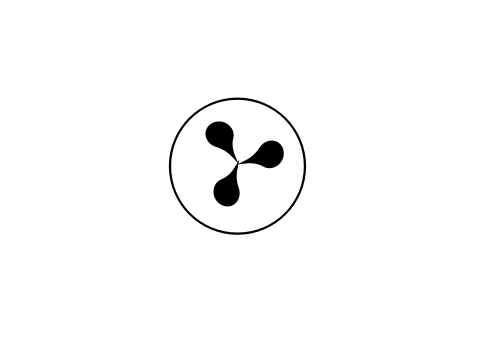
4.拉出刀片的固定装置。我们用【形状】——【椭圆】画一个小圆,然后把圆放在三个刀片交叉的位置。如下图所示。
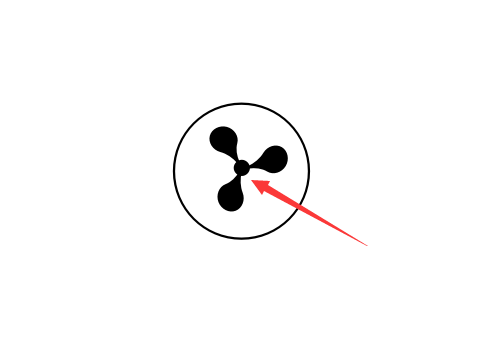
5.拉动风扇杆。这里用【形状】——【梯形】画一个长的扇形杆,放在下图所示的位置。
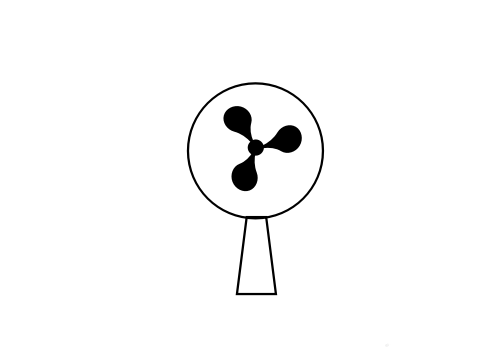
6.画底座。这里用的是【形状】——【矩形】。绘制完成后,将底座放在风扇杆下方,如下图所示。
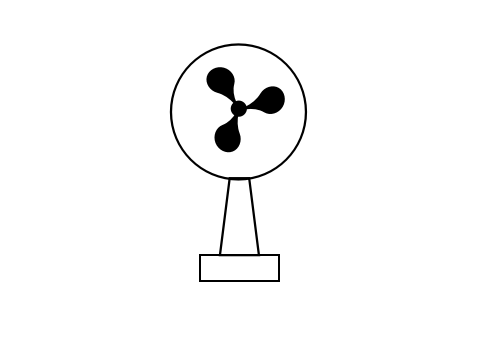
7.好的,这是一个小型台式风扇。我们可以给粉丝添加自己喜欢的颜色,这样就可以了。

以上是wps绘制小风扇的教程。希望大家喜欢。请继续关注。
相关建议:
如何在WPS中画一个圆角三角形?
如何在WPS中制作具有打字机效果的动画?
wps怎么画卡通火箭?wps小型火箭的涂装方法。